Оновлено квітень 2024: Припиніть отримувати повідомлення про помилки та сповільніть роботу системи за допомогою нашого інструмента оптимізації. Отримайте зараз на посилання
- Завантажити та встановити інструмент для ремонту тут.
- Нехай сканує ваш комп’ютер.
- Тоді інструмент буде ремонт комп'ютера.
Якщо ви отримали помилку C00D11B1це означає, що ваша система не правильно обробив файл, який Windows Media Player повинен запустити або передати відео з Інтернету. Причиною цієї проблеми може бути кілька причин, і важливо визначити джерело. Таким чином ви можете виправити помилку та перезапустити медіапрогравач Windows.
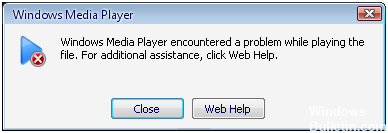
“Windows Media Player зіткнувся з проблемою під час читання файлу” може бути великою проблемою, особливо якщо ви не знаєте, як її вирішити.
Помилка в основному спричинена неправильним набором кодеків, які намагаються відтворити мультимедійний файл із комп’ютера чи Інтернету. Кодеки вашого комп'ютера також можуть бути пошкоджені, що відображатиме повідомлення про помилки. Проблему також може спричинити пошкодження програми Windows Media Player або пошкоджені записи реєстру. Ви повинні визначити причину проблеми, а потім вирішити її.
У цій статті ви дізнаєтеся, як виправити помилку C00D11B1 в медіапрогравачі Windows, якщо ви використовуєте операційну систему, що працює під керуванням Windows 7, Windows XP, Windows Vista або Windows 8, тому цей підручник ідеально підходить для вас.
Вимкнення параметрів UDP для медіапрогравача Windows
У деяких випадках протокол UDP (User Datagram Protocol), що входить до програмного забезпечення, може перешкоджати правильному запуску медіафайлів Windows Media Player. У цьому випадку потрібно вимкнути всі налаштування UDP, щоб програма могла вирішити проблему. Ці кроки можуть бути трохи складнішими, але ви, безумовно, можете слідувати за ними. Ось інструкція:
- Натисніть кнопку Пуск і виберіть Усі програми.
- Виберіть Windows Media Player зі списку програм. Це має відкрити програму.
- Натисніть Інструменти у верхньому меню.
- Виберіть Опції.
- У діалоговому вікні Параметри перейдіть на вкладку Мережа.
- Якщо поле UDP увімкнено, вимкніть його, натиснувши на нього.
- Натисніть кнопку OK, а потім переконайтеся, що проблему вирішено.
Оновлення квітня 2024 року:
Тепер за допомогою цього інструменту можна запобігти проблемам з ПК, наприклад, захистити вас від втрати файлів та шкідливого програмного забезпечення. Крім того, це чудовий спосіб оптимізувати комп’ютер для максимальної продуктивності. Програма з легкістю виправляє поширені помилки, які можуть виникати в системах Windows - не потрібно кількох годин усунення несправностей, коли у вас під рукою ідеальне рішення:
- Крок 1: Завантажте інструмент для ремонту та оптимізації ПК (Windows 10, 8, 7, XP, Vista - Microsoft Gold Certified).
- Крок 2: натисніть кнопку "Нач.скан»Щоб знайти проблеми з реєстром Windows, які можуть викликати проблеми з ПК.
- Крок 3: натисніть кнопку "Ремонт всеЩоб виправити всі питання.
Скидання Internet Explorer

У деяких випадках помилка COOD11B1 може бути викликана Internet Explorer, тому спробуйте повністю видалити тимчасові файли Інтернету та скинути IE:
Відкрийте меню Інструменти (натисніть клавішу Alt, якщо меню не відображається).
Виберіть параметри Інтернету
Виберіть вкладку Додатково.
Натисніть кнопку Скинути.
Вимкніть кодек опцій відео в розділі Кодеки.

Якщо не вдається відтворити відеофайли, завантажені на комп'ютер за допомогою медіапрогравача Windows, спробуйте вирішити проблему цим методом. Просто відкрийте медіапрогравач Windows, перейдіть до меню Інструменти, Параметри, DVD, а потім клацніть на вкладці Додатково.
Тут ви знайдете розділ про кодеки, прокрутіть вниз до кодека відео, яке ви хочете відтворити, і переконайтеся, що він включений. Якщо це так, вимкніть його, а потім виберіть декодер для кодека. Тепер спробуйте запустити відео знову на медіапрогравачі Windows. Будемо сподіватися, що це вирішить проблему.
Якщо рішення не працює негайно, спробуйте перезавантажити комп'ютер. Не всі зміни набувають чинності негайно у Windows, тому перезавантаження повинно гарантувати, що зміна активна, і ми сподіваємося допомогти виправити помилку COOD11B1.
Порада експерта: Цей інструмент відновлення сканує репозиторії та замінює пошкоджені чи відсутні файли, якщо жоден із цих методів не спрацював. Він добре працює в більшості випадків, коли проблема пов’язана з пошкодженням системи. Цей інструмент також оптимізує вашу систему для максимальної продуктивності. Його можна завантажити за Натиснувши тут

CCNA, веб-розробник, засіб виправлення неполадок ПК
Я комп'ютерний ентузіаст і практикуючий ІТ-фахівець. У мене багаторічний досвід роботи у комп'ютерному програмуванні, усуненні несправностей апаратного забезпечення та ремонту. Я спеціалізуюся на веб-розробці та проектуванні баз даних. У мене також є сертифікація CCNA для проектування мережі та усунення несправностей.

